【開箱】富士櫻磁軸鍵盤 | iRocks K104H FUJI PINK
許多玩家在剛開始接觸電競鍵盤的時候,肯定都會聽過iRocks這間品牌,而iRocks的鍵盤一直以來都是以高CP值聞名,近幾年除了持續推出各式各樣的鍵盤以外,他們也持續拓展自家的產品豐富性,大家熟知的包含電腦升降桌、人體工學椅…等,並且在價格上也都相當親民;
不過這次iRocks決定踏入磁軸鍵盤的領域,推出了自家首款65%配列的磁軸鍵盤,在配色上也極其大膽選擇了粉紅色為主色,並且也融入了富士山的元素,近期也推出了金色版本;而本次筆者就是要來開箱粉色版本的款式,完整型號為:iRocks K104H。


背面左側有K104H的鍵盤按鍵式意圖,右側放上主要4項特色說明,下半部分別放上中英兩種語言的鍵盤部分規格以及盒裝內容物有哪些物品;特色介紹筆者同樣放上來給大家參考:
側面一樣以粉色為底色,簡單放上K104H型號字樣以及MAGNETIC-MECHANICAL KEYBOARD磁軸鍵盤的標語,右下角則有iRocks的商標LOGO。

另一面則有放上型號、顏色、連接模式、軸體、語言和製造年份的標籤,方便玩家進行確認。

打開包裝後,裡面就包含K104H鍵盤以及一個同樣印有iRocks商標LOGO的白色配件盒,至於配件盒裡面有哪些東西,稍後會介紹。


如果玩家需要將鍵盤攜帶外出,就可以將鍵盤收納進iRocks提供的收納袋,避免鍵盤在背包裡面刮傷,尤其這把鍵盤的機身真的不能刮到,會非常心痛。

iRocks有提供一個簡易的拔鍵帽用的工具,可以將鍵帽拆下來更換或清理;另外K104H本身磁軸也是支援熱插拔,如果有需要插拔磁軸的玩家需要額外購買一個拔軸用的工具。

線材部分也是讓筆者相當驚艷的,iRocks不僅在顏色上有跟鍵盤對應到之外,還是提供高階鍵盤才會出現的捲線設計,讓這把鍵盤在桌面上的呈現方式更加高級好看。

接頭一樣是Type-C to Type-A,Type-C為鍵盤端,Type-A為電腦端;另外Type-A接頭出廠時還有先裝上一個透明塑膠蓋保護。

起始按壓力量:30g
觸底按壓力量:55g
軸體總行程:4.0 mm
可調節行程:0.1 mm ~ 4.0 mm
敲擊次數:1億次
廠潤:有預先廠潤

這款磁軸是筆者目前第一次看到有防塵壁的軸心設計的磁軸,而這樣的設計當然也讓這把鍵盤的按鍵上下穩定度更加一致跟穩定;另外這顆軸體的RGB方式則是透過側邊的透明板透光上去。

除了軸心設計特殊之外,這顆凱華磁軸的下蓋也相當特殊,過往大多數的磁軸都有兩根PIN腳,而這顆卻是沒有PIN腳的設計。

因此從K104H拔下來也可以看到PCB上面也是沒有額外挖孔的設計,因此無法支援市面上其他有PIN腳的磁軸。

接著就將這顆磁軸拆解看一下結構,同樣包含上蓋、軸心、彈簧、底殼以及一塊透光板。

這顆磁軸同樣是雙軌軸心設計,並且在底部也有額外凸出去一點點來觸底;另外也可以發現有明顯的廠潤,不過手感不會因此而黏膩,相當滑順。

彈簧部分選擇15 mm的彈簧,並且也有輕微的廠潤,在打字上可以消除大部分的彈簧音。

底殼內部也同樣有明顯的廠潤痕跡,主要是軸心的油較多,因此底殼看起來也偏多。

鍵盤尺寸(長x寬x高):317 x 108.5 x 38.5 mm
重量:1240 g
按鍵數:68
軸體:凱華磁軸
連接方式:Type-C有線
線材長度:270 cm(捲線式)
系統支援:Windows 8.1、Windows 10、Windows 11、Mac OS 10.14 UP
保固:1年

K104H的外殼採用一體成形的全鋁CNC打造,另外這次COMPUTEX筆者也跟iRocks的官方人員聊天,他說這款的顏色是採用金屬陽極的工法,所以會耐久度會更好,在視覺效果上也更加漂亮;另外邊框採用大倒角與圓弧過渡的設計。

在鍵盤左右兩側的底部都有額外進行內收的曲線設計,主要是提供喜歡斜放鍵盤玩遊戲的玩家可以將手放在凹槽處調整鍵盤的方向。

鍵盤接口設計在左上角的位置,雖然深度不深,可支援多數的副廠線材,不過依然建議這種高階鍵盤都使用原廠線材才能確保高回報率以及整體運作的穩定性。

接著來到背面,正中間就刻上了富士山的圖案,中間上方還額外用較深的粉色來點綴富士山下雪的形象,相當討喜。

K104H並沒有提供額外的腳架設計,僅有4個角落分別放上一小塊止滑墊來協助鍵盤不會亂滑動。

雖然沒有額外提供腳架,不過K104H本身的高度並不高;金屬外框的高度為18 mm,裝上軸體的有效前高到24 mm,最後加上鍵帽的高度為28 mm,沒有腳架的情況下也不會覺得鍵盤高度太高。

K104H為65%的鍵盤,與60%鍵盤相比多保留了方向鍵、Delete、Page On以及Page Down按鍵;在鍵帽配色上也都圍繞著粉色來使用,並提供了兩種不同深度的粉色,而按鍵上的字體顏色也隨之顛倒,讓整把鍵盤不是單一的同一種粉色調,可以增加鍵盤的視覺層次感。

作為台灣的鍵盤品牌,保留注音符號當然也是必須的,不過為了保留正面的簡潔,所以iRocks將注音符號移到側面的位置。

鍵帽部分採用雙色成型的PBT鍵帽,並且為不透光的設計,因此PCB的燈珠僅能透過按鍵之間的縫隙發光;另外這組PBT鍵帽的表面是採用很細微的顆粒感,摸起來有點乾粉的感覺,不過整體摸起來非常舒服溫和。

大鍵的衛星軸調教也是iRocks獲得許多好評的地方,穩定度相當不錯,另外在空白鍵的兩側都有塞吸音棉來消除大鍵的空腔音。

接著就來拆解一下這把K104H,在架構上也非常簡單,將所有鍵帽拔除,然後將定位板上方的所有螺絲卸下來即可將主要的電路板拆下來。

而K104H的內膽結構也相當簡單,就只有在定位板跟PCB板中間夾上一層Poron夾心棉,沒有額外的軸下墊或是PET墊。

最底部也僅有再額外放上一片底棉來消除按鍵敲擊之後與金屬殼體產生的聲音。

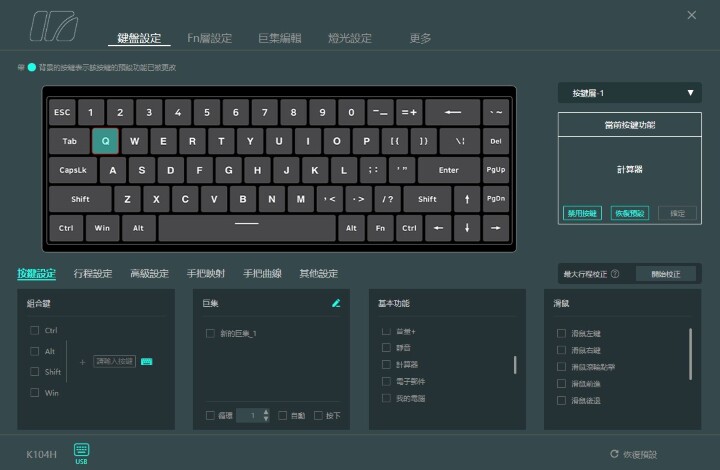
在行程設定中可以設定磁軸的按鍵觸發高度跟死區設定,另外iRocks也預先提供了舒適、靈敏以及遊戲3種預設模式,玩家可以直接點選來套用,或是也可以選擇自定義模式來額外設定;上半部的托選可以按住Ctrl個別挑選按鍵進行設定。
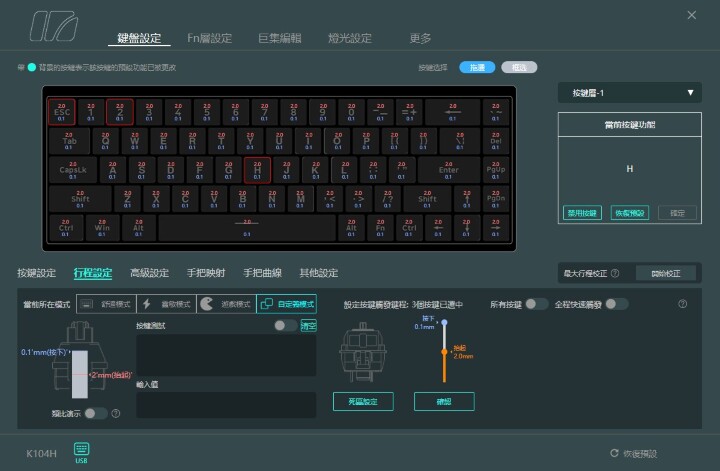
框選可以直接滑鼠進行整個區塊的選擇,如果玩家是整把鍵盤的按鍵都要相同的設定,就可以選擇框選。
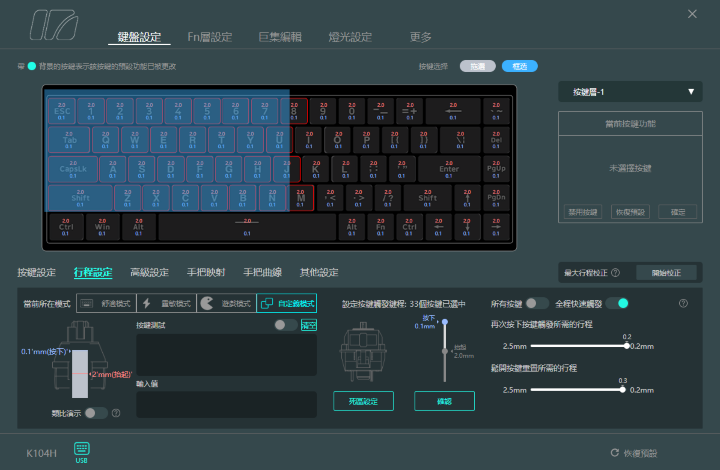
接下來是死區設定,以0.1 mm為單位進行調整,可調整範圍從0 mm到4.0 mm,而調整到4.0 mm為最極限的設定。
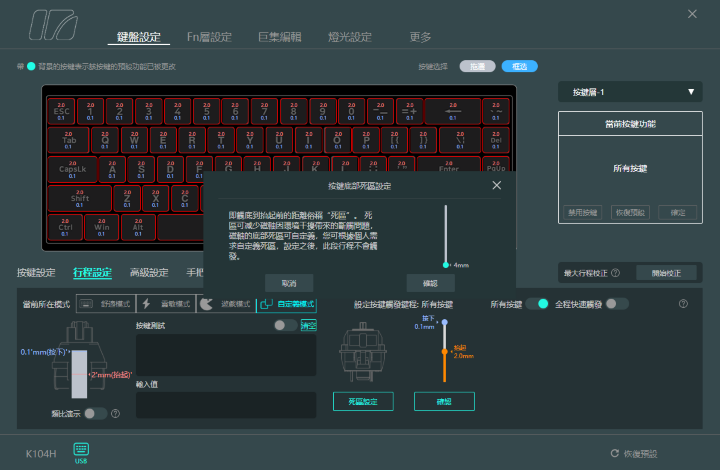
接著在右側可以選擇按下的高度以及是否要開啟全程快速觸發;如果有開啟,最極限是0.2 mm,算是相對保守的設定,主要可能也是iRocks希望給玩家更加穩定的操作體驗。

在高級設定中除了組合鍵與巨集功能可以設定之外,最右邊可以設定動態鍵程、MT、TGL以及Snap Key也就是SOCD功能;目前iRocks的SOCD目前也是後按優先的設計。
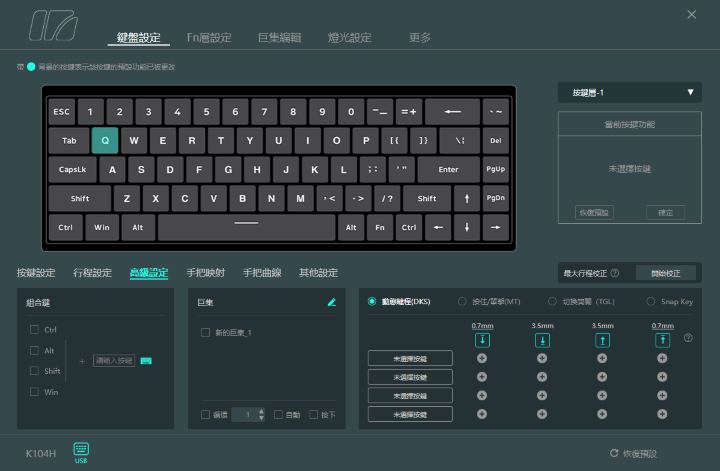
另外一個很有趣的設定就是能夠指定鍵盤的按鍵為遊戲手把的哪個按鍵功能,這樣玩家遊玩例如地平線...等賽車遊戲或是模擬飛行就能直接使用鍵盤來完成搖桿的功能,相當有趣。

另外還可以設定手把的類比值曲線調整,iRocks有預先提供線性、激進、緩慢、平滑、陡峭、及時以及極速這幾個種類,當然玩家也可以選擇某一個之後再進行調整,整體可調整性非常高。
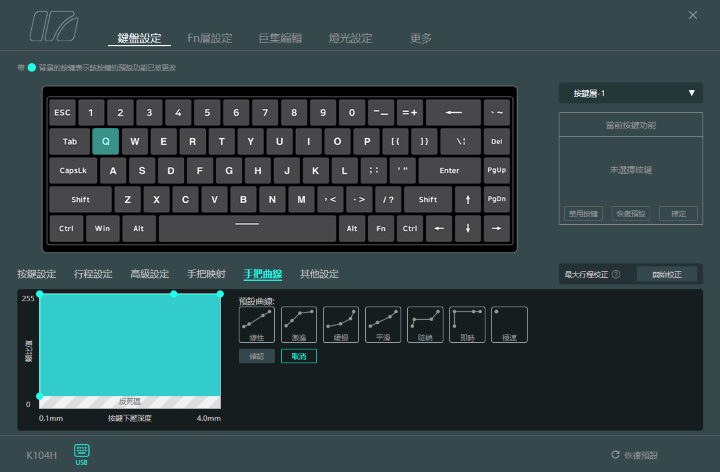
在Fn層設定中主要就是設定按鍵的附加功能設定,而這把鍵盤也有預先設定好一些組合鍵,在上方也可以看到各自的功能,相當方便。

在燈光設定可以選擇鍵盤的燈效模式,驅動裡面有提供非常多種燈效模式,右側可以設定速度、亮度或是各個燈效專屬的額外效果設定。
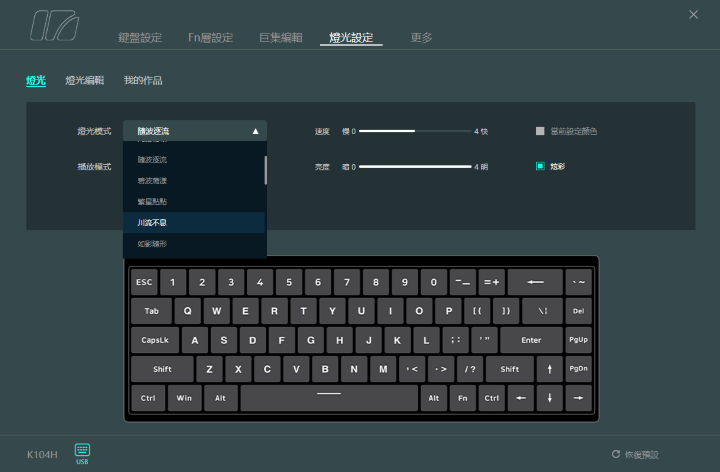
點選燈光編輯可以額外進行特殊燈效的設定,例如:可以設定每個按鍵有各自不同的燈效,全部設定好到右側選擇保存,接著再到我的作品區進行套入就完成專屬於你自己的燈效了。
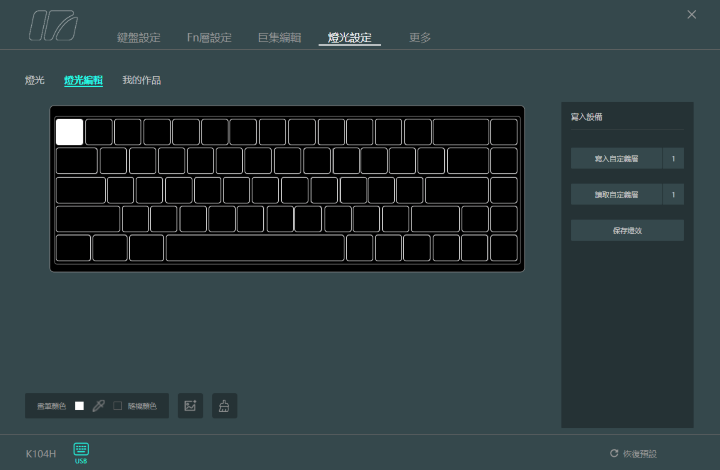
最後更多的設定區可以查看目前驅動和韌體的版本以及是否需要更新,或是驅動的語言、是否要開機時自動啟動、關閉時單純縮小或是退出軟體以及驅動的背景照片更換;整個驅動軟體提供非常多的功能可以調整,非常豐富。
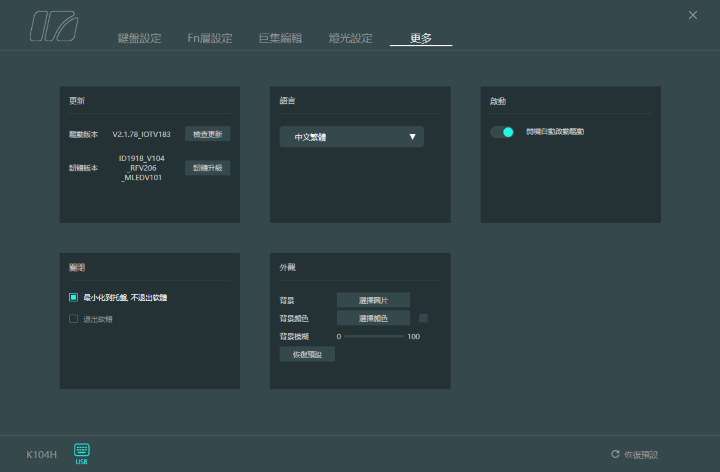
最後也放上iRocks K104H的按鍵ASMR和遊玩瓦羅蘭的死鬥模式的展示影片給大家參考拉~~ 本次測試有開啟RAPID TRIGGER,並且都設定在最極限的0.1 mm,回報率則預設在8000 Hz。
網址:https://youtu.be/494IdceQNFM

以上就是iRocks K104H FUJI PINK的開箱與測試拉~~
在過往大家對於iRocks的認知都是擁有親民的入門級電競鍵盤,對剛踏入電競鍵盤領域的新手來說相當適合;而這次iRocks則相當大膽的推出了高階的磁軸鍵盤,價格上當然也與過往的鍵盤相比高了許多,不過整體無論外觀、做工,甚至到驅動軟體都讓筆者相當驚艷;
首先從外觀說起,外殼採用一體成形的全鋁CNC機身,並且使用金屬陽極的工法讓粉色有非常好的發色效果,也因為機身為全鋁機身,所以儘管只是65%的鍵盤,整把重量還是有超過1公斤,拿起來相當有份量;另外鍵帽的搭配也相當漂亮,並非全局鍵帽都採用相同的粉色,有部分鍵帽採用更深的粉色來搭配,讓這把鍵盤在外觀視覺上多了許多層次,也更加耐看;
在軸體選擇上,這把K104H選擇凱華的磁軸,軸心唯有防塵壁的設計,在按鍵上下按壓的穩定度也高上許多,性能上筆者這陣子使用這把玩遊戲跟打稿都沒有遇到斷觸或是誤觸的狀況發生,整體相當穩定;至於驅動部分,功能設計上也相當豐富,不僅只有磁軸該有的RAPID TRIGGER功能之外,還可以設定成手把的按鍵或搖桿功能,讓他能夠勝任更多工作;
其實粉色系的產品一直都有不小的討論度,除了吸引女性玩家之外,其實也有許多男生玩家對於這種特殊色的產品相當感興趣,筆者曾經也有入手ROG的電馭粉系列耳機,這種有強烈對比的配色雖然大膽卻討喜,如果你也是喜歡這種特殊色的磁軸鍵盤,那麼這把iRocks K104H富士櫻就非常值得納入考慮,另外iRocks近期也上市了金色版本,未來似乎也會推出藍色版本,這次筆者在COMPUTEX展場有看到3把鍵盤的實體,3把配色都非常漂亮好看,如果真的要筆者推薦的話,這款粉色絕對會是首選~~~
不過這次iRocks決定踏入磁軸鍵盤的領域,推出了自家首款65%配列的磁軸鍵盤,在配色上也極其大膽選擇了粉紅色為主色,並且也融入了富士山的元素,近期也推出了金色版本;而本次筆者就是要來開箱粉色版本的款式,完整型號為:iRocks K104H。

===== 開箱 =====
先從外合開看起,K104H的包裝盒採用上下蓋的設計,上蓋就是以粉色為主色來使用,中間放上了有iRocks商標LOGO的富士山造型,中間也印上了K104H的型號字樣以及MAGNETIC-MECHANICAL KEYBOARD磁軸鍵盤的標語。
背面左側有K104H的鍵盤按鍵式意圖,右側放上主要4項特色說明,下半部分別放上中英兩種語言的鍵盤部分規格以及盒裝內容物有哪些物品;特色介紹筆者同樣放上來給大家參考:
- 採用磁性霍爾感應觸發,有別於傳統機械式物理接觸開關,壽命更長
- 閃電般快速的按鍵8000 Hz回報率,反應速度更快
- 全鍵支援1.0到4.0 mm自訂義觸發點,滿足各方面的使用需求
- 新一代應用軟體,支援背光、巨集、FN層及RT、DKS、MT、TGL等高階設定

側面一樣以粉色為底色,簡單放上K104H型號字樣以及MAGNETIC-MECHANICAL KEYBOARD磁軸鍵盤的標語,右下角則有iRocks的商標LOGO。

另一面則有放上型號、顏色、連接模式、軸體、語言和製造年份的標籤,方便玩家進行確認。

打開包裝後,裡面就包含K104H鍵盤以及一個同樣印有iRocks商標LOGO的白色配件盒,至於配件盒裡面有哪些東西,稍後會介紹。

===== 配件 =====
配件盒裡面包含一個印有iRocks商標LOGO的收納布袋、拔鍵器、Type-C to Type-A傳輸線以及一本說明書;並且甚至連說明書上方也都印有富士山的圖案以及使用對應鍵盤粉色的配色,看的出來iRocks對這款磁軸鍵盤相當用心。
如果玩家需要將鍵盤攜帶外出,就可以將鍵盤收納進iRocks提供的收納袋,避免鍵盤在背包裡面刮傷,尤其這把鍵盤的機身真的不能刮到,會非常心痛。

iRocks有提供一個簡易的拔鍵帽用的工具,可以將鍵帽拆下來更換或清理;另外K104H本身磁軸也是支援熱插拔,如果有需要插拔磁軸的玩家需要額外購買一個拔軸用的工具。

線材部分也是讓筆者相當驚艷的,iRocks不僅在顏色上有跟鍵盤對應到之外,還是提供高階鍵盤才會出現的捲線設計,讓這把鍵盤在桌面上的呈現方式更加高級好看。

接頭一樣是Type-C to Type-A,Type-C為鍵盤端,Type-A為電腦端;另外Type-A接頭出廠時還有先裝上一個透明塑膠蓋保護。

===== iRocks K104H 凱華磁軸 =====
作為iRocks的第一把磁軸鍵盤,也是第一把高階鍵盤,他們使用的是凱華新一代的磁軸,下面就先放上這顆磁軸的相關規格:起始按壓力量:30g
觸底按壓力量:55g
軸體總行程:4.0 mm
可調節行程:0.1 mm ~ 4.0 mm
敲擊次數:1億次
廠潤:有預先廠潤

這款磁軸是筆者目前第一次看到有防塵壁的軸心設計的磁軸,而這樣的設計當然也讓這把鍵盤的按鍵上下穩定度更加一致跟穩定;另外這顆軸體的RGB方式則是透過側邊的透明板透光上去。

除了軸心設計特殊之外,這顆凱華磁軸的下蓋也相當特殊,過往大多數的磁軸都有兩根PIN腳,而這顆卻是沒有PIN腳的設計。

因此從K104H拔下來也可以看到PCB上面也是沒有額外挖孔的設計,因此無法支援市面上其他有PIN腳的磁軸。

接著就將這顆磁軸拆解看一下結構,同樣包含上蓋、軸心、彈簧、底殼以及一塊透光板。

這顆磁軸同樣是雙軌軸心設計,並且在底部也有額外凸出去一點點來觸底;另外也可以發現有明顯的廠潤,不過手感不會因此而黏膩,相當滑順。

彈簧部分選擇15 mm的彈簧,並且也有輕微的廠潤,在打字上可以消除大部分的彈簧音。

底殼內部也同樣有明顯的廠潤痕跡,主要是軸心的油較多,因此底殼看起來也偏多。

===== iRocks K104H FUJI PINK =====
接下來就進入到鍵盤本體,同樣先附上鍵盤的相關規格:鍵盤尺寸(長x寬x高):317 x 108.5 x 38.5 mm
重量:1240 g
按鍵數:68
軸體:凱華磁軸
連接方式:Type-C有線
線材長度:270 cm(捲線式)
系統支援:Windows 8.1、Windows 10、Windows 11、Mac OS 10.14 UP
保固:1年

K104H的外殼採用一體成形的全鋁CNC打造,另外這次COMPUTEX筆者也跟iRocks的官方人員聊天,他說這款的顏色是採用金屬陽極的工法,所以會耐久度會更好,在視覺效果上也更加漂亮;另外邊框採用大倒角與圓弧過渡的設計。

在鍵盤左右兩側的底部都有額外進行內收的曲線設計,主要是提供喜歡斜放鍵盤玩遊戲的玩家可以將手放在凹槽處調整鍵盤的方向。

鍵盤接口設計在左上角的位置,雖然深度不深,可支援多數的副廠線材,不過依然建議這種高階鍵盤都使用原廠線材才能確保高回報率以及整體運作的穩定性。

接著來到背面,正中間就刻上了富士山的圖案,中間上方還額外用較深的粉色來點綴富士山下雪的形象,相當討喜。

K104H並沒有提供額外的腳架設計,僅有4個角落分別放上一小塊止滑墊來協助鍵盤不會亂滑動。

雖然沒有額外提供腳架,不過K104H本身的高度並不高;金屬外框的高度為18 mm,裝上軸體的有效前高到24 mm,最後加上鍵帽的高度為28 mm,沒有腳架的情況下也不會覺得鍵盤高度太高。

K104H為65%的鍵盤,與60%鍵盤相比多保留了方向鍵、Delete、Page On以及Page Down按鍵;在鍵帽配色上也都圍繞著粉色來使用,並提供了兩種不同深度的粉色,而按鍵上的字體顏色也隨之顛倒,讓整把鍵盤不是單一的同一種粉色調,可以增加鍵盤的視覺層次感。

作為台灣的鍵盤品牌,保留注音符號當然也是必須的,不過為了保留正面的簡潔,所以iRocks將注音符號移到側面的位置。

鍵帽部分採用雙色成型的PBT鍵帽,並且為不透光的設計,因此PCB的燈珠僅能透過按鍵之間的縫隙發光;另外這組PBT鍵帽的表面是採用很細微的顆粒感,摸起來有點乾粉的感覺,不過整體摸起來非常舒服溫和。

大鍵的衛星軸調教也是iRocks獲得許多好評的地方,穩定度相當不錯,另外在空白鍵的兩側都有塞吸音棉來消除大鍵的空腔音。

接著就來拆解一下這把K104H,在架構上也非常簡單,將所有鍵帽拔除,然後將定位板上方的所有螺絲卸下來即可將主要的電路板拆下來。

而K104H的內膽結構也相當簡單,就只有在定位板跟PCB板中間夾上一層Poron夾心棉,沒有額外的軸下墊或是PET墊。

最底部也僅有再額外放上一片底棉來消除按鍵敲擊之後與金屬殼體產生的聲音。

===== iRocks DRIVER =====
接下來就來介紹一下iRocks針對K104H磁軸鍵盤所設計的驅動程式,主要大項目的功能包含了鍵盤設定、FN層設定、巨集編輯以及燈光設定;在鍵盤設定的第一項設定:按鍵設定上可以進行多媒體功能的設定,例如:組合鍵(Ctrl+c)、巨集、基本功能(音量+、計算機)或是滑鼠(點擊)…等功能,並且會顯示在右上角的當前按鍵功能欄位內。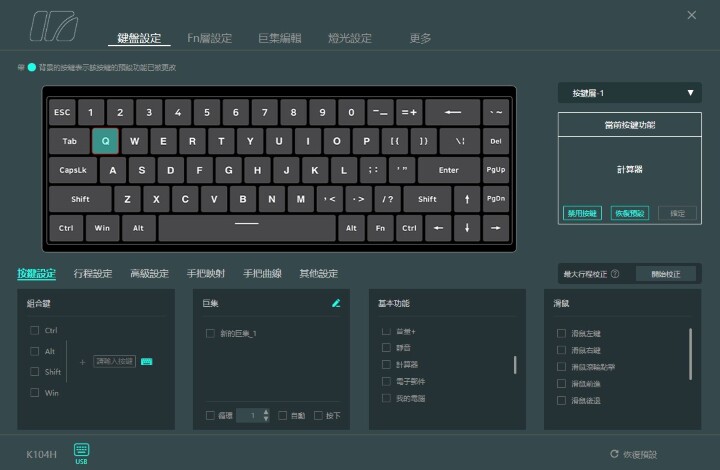
在行程設定中可以設定磁軸的按鍵觸發高度跟死區設定,另外iRocks也預先提供了舒適、靈敏以及遊戲3種預設模式,玩家可以直接點選來套用,或是也可以選擇自定義模式來額外設定;上半部的托選可以按住Ctrl個別挑選按鍵進行設定。
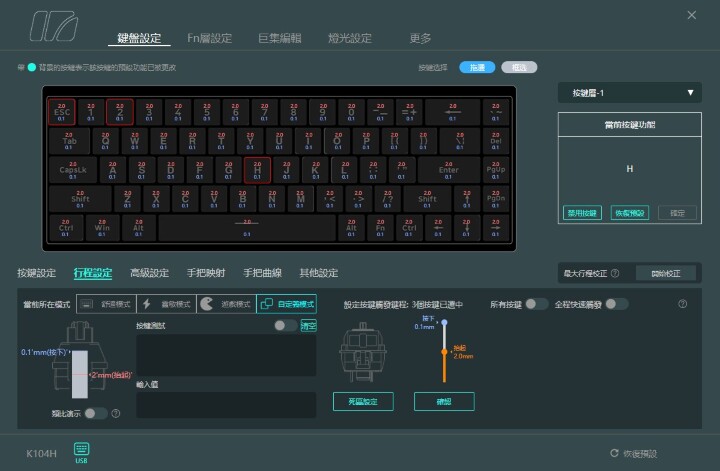
框選可以直接滑鼠進行整個區塊的選擇,如果玩家是整把鍵盤的按鍵都要相同的設定,就可以選擇框選。
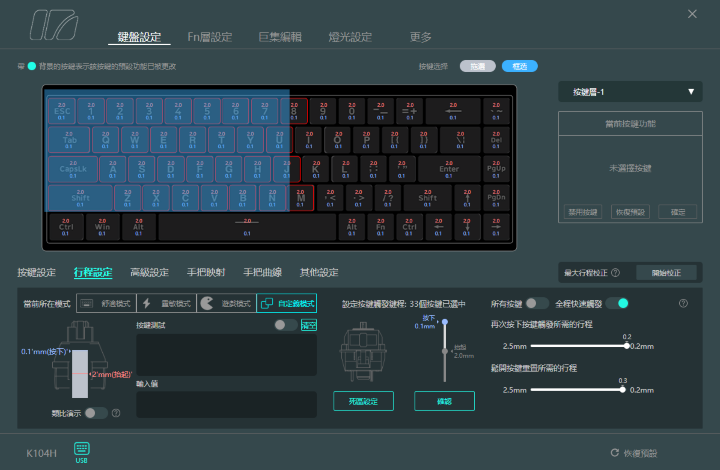
接下來是死區設定,以0.1 mm為單位進行調整,可調整範圍從0 mm到4.0 mm,而調整到4.0 mm為最極限的設定。
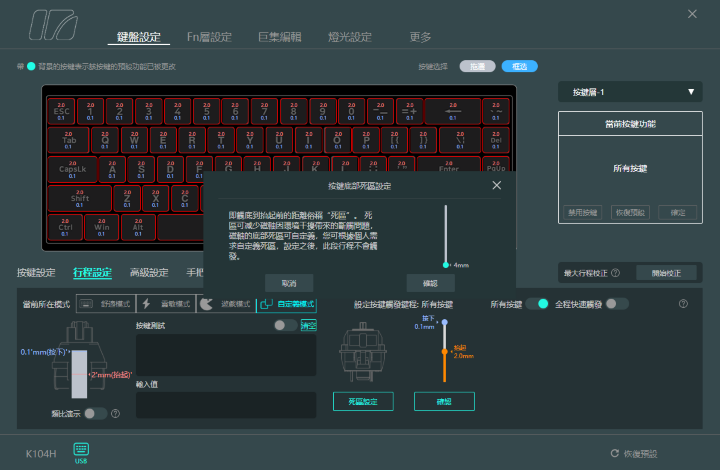
接著在右側可以選擇按下的高度以及是否要開啟全程快速觸發;如果有開啟,最極限是0.2 mm,算是相對保守的設定,主要可能也是iRocks希望給玩家更加穩定的操作體驗。

在高級設定中除了組合鍵與巨集功能可以設定之外,最右邊可以設定動態鍵程、MT、TGL以及Snap Key也就是SOCD功能;目前iRocks的SOCD目前也是後按優先的設計。
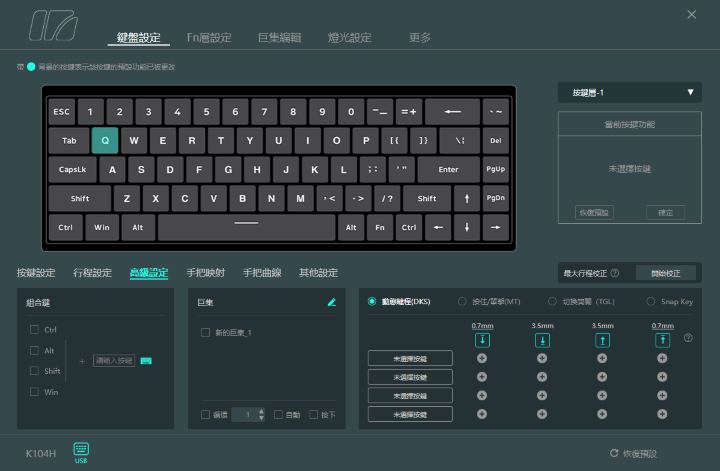
另外一個很有趣的設定就是能夠指定鍵盤的按鍵為遊戲手把的哪個按鍵功能,這樣玩家遊玩例如地平線...等賽車遊戲或是模擬飛行就能直接使用鍵盤來完成搖桿的功能,相當有趣。

另外還可以設定手把的類比值曲線調整,iRocks有預先提供線性、激進、緩慢、平滑、陡峭、及時以及極速這幾個種類,當然玩家也可以選擇某一個之後再進行調整,整體可調整性非常高。
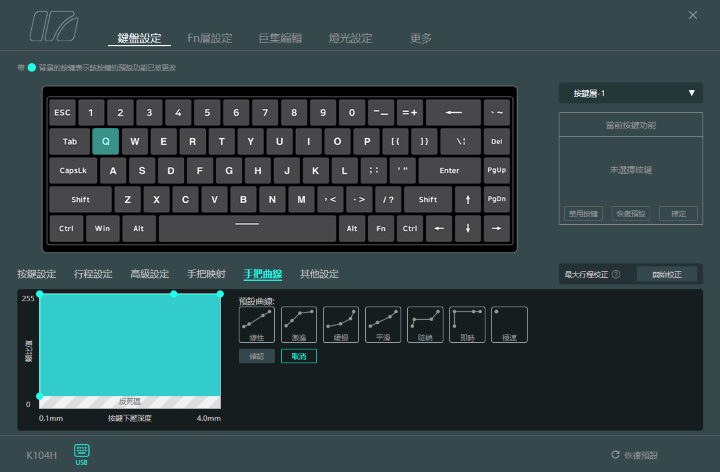
在Fn層設定中主要就是設定按鍵的附加功能設定,而這把鍵盤也有預先設定好一些組合鍵,在上方也可以看到各自的功能,相當方便。

在燈光設定可以選擇鍵盤的燈效模式,驅動裡面有提供非常多種燈效模式,右側可以設定速度、亮度或是各個燈效專屬的額外效果設定。
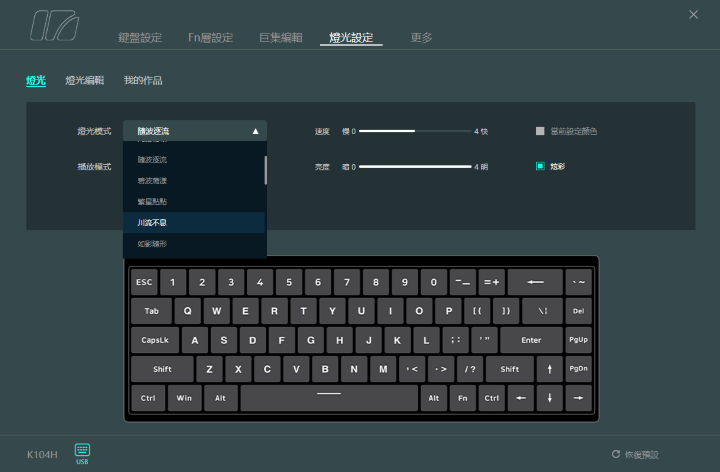
點選燈光編輯可以額外進行特殊燈效的設定,例如:可以設定每個按鍵有各自不同的燈效,全部設定好到右側選擇保存,接著再到我的作品區進行套入就完成專屬於你自己的燈效了。
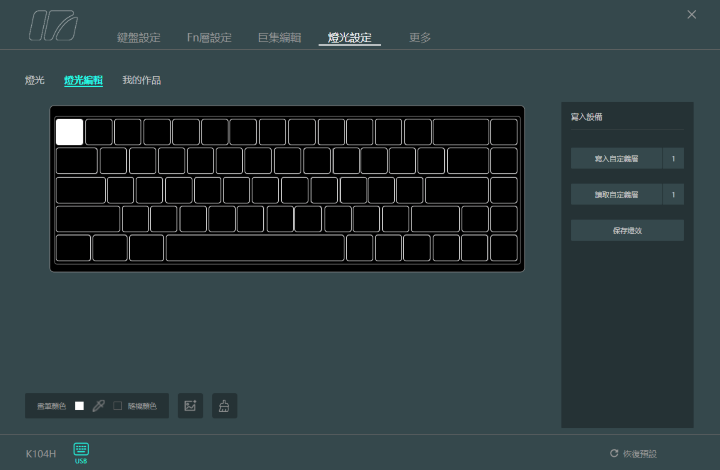
最後更多的設定區可以查看目前驅動和韌體的版本以及是否需要更新,或是驅動的語言、是否要開機時自動啟動、關閉時單純縮小或是退出軟體以及驅動的背景照片更換;整個驅動軟體提供非常多的功能可以調整,非常豐富。
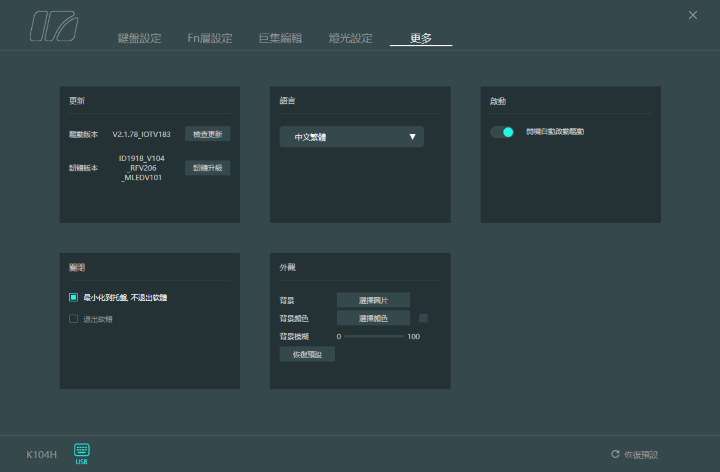
最後也放上iRocks K104H的按鍵ASMR和遊玩瓦羅蘭的死鬥模式的展示影片給大家參考拉~~ 本次測試有開啟RAPID TRIGGER,並且都設定在最極限的0.1 mm,回報率則預設在8000 Hz。
網址:https://youtu.be/494IdceQNFM
===== 總結 =====

以上就是iRocks K104H FUJI PINK的開箱與測試拉~~
在過往大家對於iRocks的認知都是擁有親民的入門級電競鍵盤,對剛踏入電競鍵盤領域的新手來說相當適合;而這次iRocks則相當大膽的推出了高階的磁軸鍵盤,價格上當然也與過往的鍵盤相比高了許多,不過整體無論外觀、做工,甚至到驅動軟體都讓筆者相當驚艷;
首先從外觀說起,外殼採用一體成形的全鋁CNC機身,並且使用金屬陽極的工法讓粉色有非常好的發色效果,也因為機身為全鋁機身,所以儘管只是65%的鍵盤,整把重量還是有超過1公斤,拿起來相當有份量;另外鍵帽的搭配也相當漂亮,並非全局鍵帽都採用相同的粉色,有部分鍵帽採用更深的粉色來搭配,讓這把鍵盤在外觀視覺上多了許多層次,也更加耐看;
在軸體選擇上,這把K104H選擇凱華的磁軸,軸心唯有防塵壁的設計,在按鍵上下按壓的穩定度也高上許多,性能上筆者這陣子使用這把玩遊戲跟打稿都沒有遇到斷觸或是誤觸的狀況發生,整體相當穩定;至於驅動部分,功能設計上也相當豐富,不僅只有磁軸該有的RAPID TRIGGER功能之外,還可以設定成手把的按鍵或搖桿功能,讓他能夠勝任更多工作;
其實粉色系的產品一直都有不小的討論度,除了吸引女性玩家之外,其實也有許多男生玩家對於這種特殊色的產品相當感興趣,筆者曾經也有入手ROG的電馭粉系列耳機,這種有強烈對比的配色雖然大膽卻討喜,如果你也是喜歡這種特殊色的磁軸鍵盤,那麼這把iRocks K104H富士櫻就非常值得納入考慮,另外iRocks近期也上市了金色版本,未來似乎也會推出藍色版本,這次筆者在COMPUTEX展場有看到3把鍵盤的實體,3把配色都非常漂亮好看,如果真的要筆者推薦的話,這款粉色絕對會是首選~~~
廣告

網友評論 0 回覆本文